iCareFone - Sauvegarde et gestion des données iOS
Sauvegarder/Transférer/Restaurerer/Gérer les Données iOS en Quelques Clics
Sauvegarde des Données iOS
Sauvegarder et Gérer vos Données iOS en Clics
Vous souhaitez regarder des vidéos passionnantes ou des séries téléchargées sur votre iPhone 16, mais vous ne savez pas comment les transférer depuis votre ordinateur ? Pas de souci ! Nous allons vous guider pas à pas pour accomplir cette tâche en quelques minutes seulement.
Dans cet article, vous découvrirez 4 solutions simples, adaptées aux ordinateurs Mac et Windows, pour transférer des vidéos de votre PC vers votre iPhone 16 en haute définition et sans compression. Profitez de vos contenus préférés où que vous soyez !
iTunes sur Mac ou Windows fonctionne de la même manière. Il est préférable que votre iPhone soit branché à votre ordinateur.
1. Si les vidéos sont dans votre bibliothèque iTunes, il vous faudra effectuer une synchronisation :

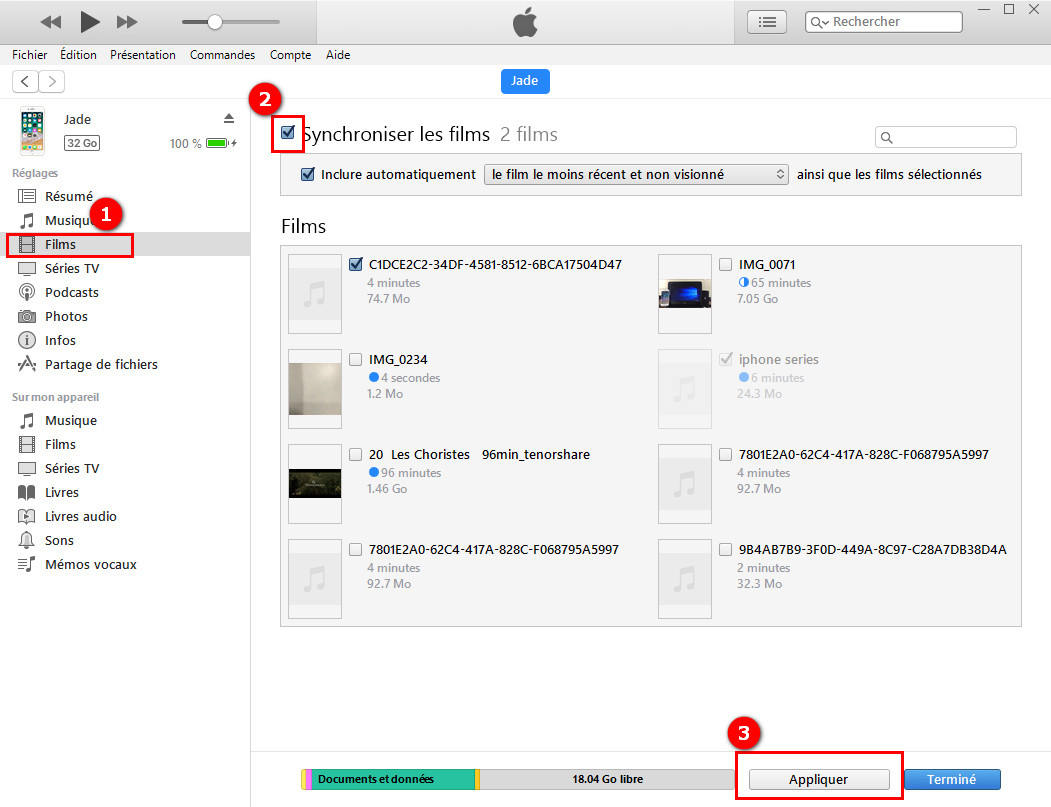
Vous pouvez procéder de la même manière pour les séries TV.
2. Si elles sont simplement sur votre ordinateur :
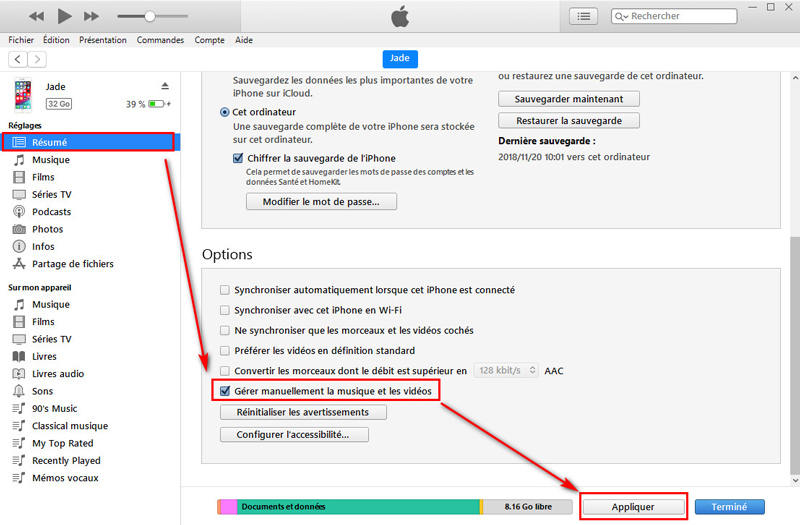
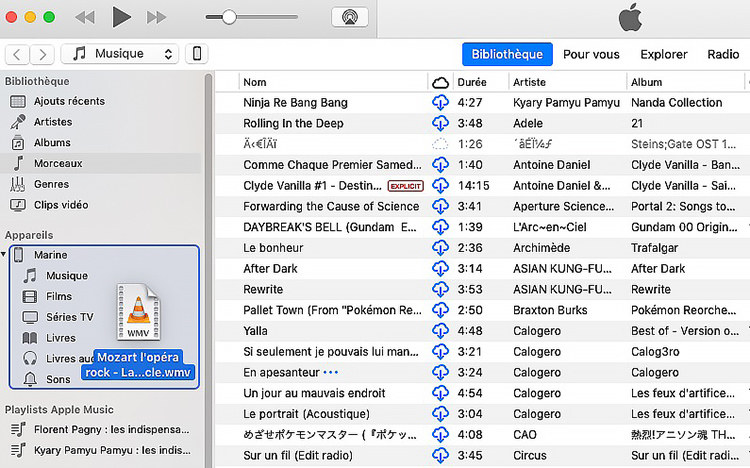
Vous pouvez répéter ces manipulations autant de fois que nécessaires pour transférer vos vidéos de votre PC vers votre iPhone 16. Vous ne pouvez faire ces manipulations qu’avec votre propre appareil iOS puisqu’il n’est possible de synchroniser les bibliothèques iTunes qu’avec un seul ordinateur.
Tenorshare iCareFone est une alternative à iTunes. Ce n’est pas de la synchronisation ou de la mise en ligne, tout se passe en local avec un contrôle total de ce que vous faites.
Avec Tenorshare iCareFone sur votre ordinateur, vous pouvez transférer des vidéos vers votre iPhone de manière simple et sécurisée. Cette méthode vous permet de partager vos données instantanément, tout en vous offrant la possibilité de sélectionner uniquement les vidéos que vous souhaitez transférer, sans avoir à synchroniser l'ensemble de l'appareil. C’est extrêmement pratique ! Ce logiciel est disponible en versions Mac et Windows, répondant ainsi aux besoins de tous les utilisateurs.
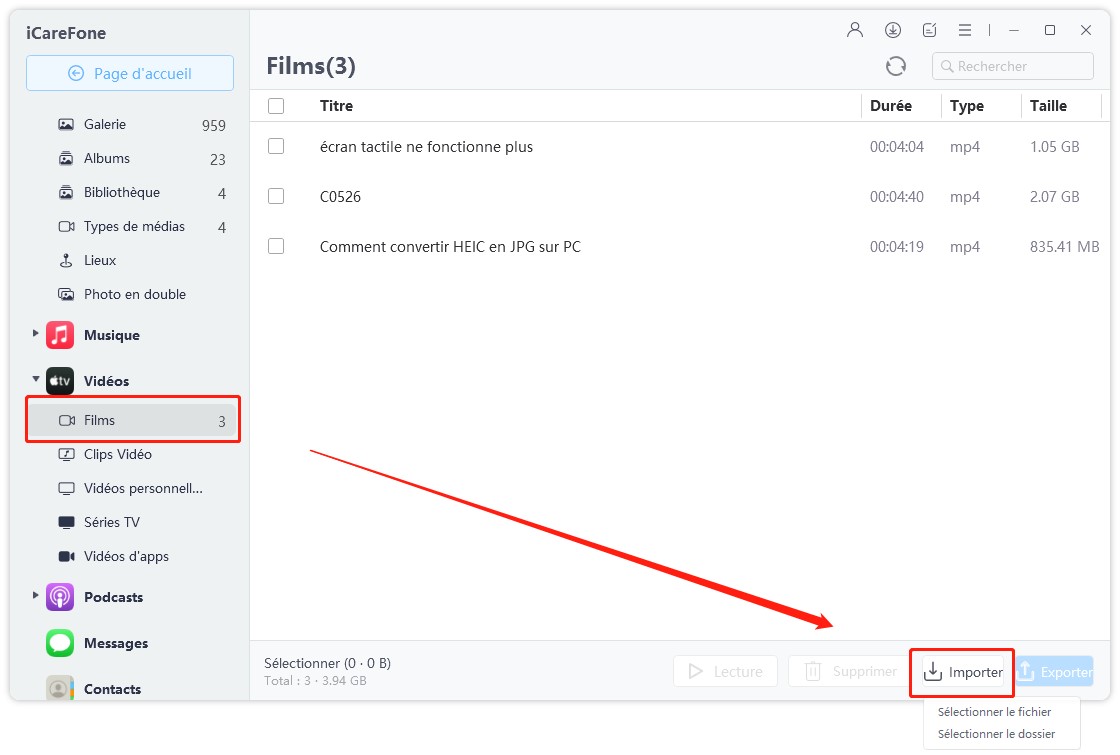
Contrairement à iTunes, vous pouvez connecter n'importe quel iPhone à l'ordinateur pour effectuer le transfert. Cela vous permet de transférer facilement des vidéos sur l'iPhone d'un ami.
Le logiciel iCareFone ne se limite pas à transférer vos vidéos, mais il peut également sauvegarder vos contacts, transférer vos musiques, photos, restaurer l’iPhone etc. N’hésitez pas à essayer gratuitement le logiciel.
Tutoriel vidéo: Transférer des vidéos d'un PC vers un iPhone
iCloud Drive et Dropbox sont des services de stockage en ligne pratiques qui vous permettent de transférer facilement des vidéos depuis votre ordinateur vers votre iPhone. Avec ces méthodes, vous pouvez accéder à vos fichiers à tout moment, tant que vous êtes connecté à Internet.

Si vous souhaitez transférer des vidéos de votre ordinateur vers votre iPhone, vous pouvez également utiliser votre e-mail pour effectuer le transfert de fichiers. Cependant, cela peut être un peu compliqué, car les e-mails ont une limite de taille pour les pièces jointes, et les vidéos occupent beaucoup d’espace. Vous ne pouvez donc envoyer qu’un nombre limité de vidéos à la fois, et vous pourriez même rencontrer des échecs de téléchargement de pièces jointes. Si vous devez transférer beaucoup de contenu multimédia, nous vous recommandons de vous référer aux autres méthodes mentionnées ci-dessus.
Étape 1 : Ouvrez votre application de messagerie et ajoutez le fichier vidéo en tant que pièce jointe dans votre message.
Étape 2 : Dans le champ du destinataire, saisissez votre propre adresse e-mail, puis cliquez sur envoyer.
Étape 3 : Après un moment, vous recevrez une notification concernant le message. À ce stade, vous pourrez télécharger les vidéos une par une sur votre iPhone.

Transférer vos vidéos de la manière de votre choix
Il existe diverses façons de vous transférer des vidéos de votre PC à votre iPhone. Certaines sont les mêmes si le transfert doit s’effectuer vers une autre personne. À vous de choisir la méthode qui vont convient le mieux entre la simplicité d’utilisation, la connexion internet, la personne destinataire et expéditrice.


Tenorshare iCareFone - Meilleur outil de sauvegarde iOS et gestionnaire de fichiers
puis rédigez votre avis
Par Chloé Blanchet
2025-12-02 / Gérer Photos